Google-kalenterin ilmoitusten poistaminen käytöstä tai muuttaminen
Takana ovat ne ajat, jolloin piti meijeriä suunniteltujen tapahtumien luetteloimiseksi, tapaamisten luetteloimiseksi ja tapaamisten aikatauluttamiseksi. Verkkopohjaisen digitaalisen kalenterin kehityksen myötä tapaamisten seuranta on ollut paljon helpompaa, eikä sinun tarvitse enää vaivata sivujen selaamista tehtäväluetteloiden ja tapaamisten tarkistamiseksi. Google-kalenteri(Google Calendar) on nykyään saatavilla olevien lukuisten(Plenty) kalentereiden joukosta suosittu digitaalinen kalenteri, joka tarjoaa täysin uuden tavan järjestää elämäsi.
Google-kalenteri(Google Calendar) on tehnyt tapaamisten, kokousten, työtehtävien, lomien ja muiden tärkeiden päivämäärien seuraamisesta paljon helpompaa kuin koskaan ennen. Ne ovat kätevä tapa seurata tärkeitä päivämääriä, ja niitä voi käyttää älypuhelimella tai tietokoneella aina, kun sitä tarvitset.
Miksi Google-kalenterin ilmoitukset ovat tärkeitä(Why Google Calendar notifications are important)
Google - kalenteri on mukavuusasia ja lähettää ilmoituksia laitteellesi, jotta et menetä tärkeitä tapaamisia. Kalenterissa on hyödyllisiä ominaisuuksia, joiden avulla pysyt ajan tasalla tärkeistä päivistäsi. Kalenteri käyttää push- ja sähköposti-ilmoituksia pitääkseen sinut ajan tasalla kaikista tapahtumista.
Kuka tahansa voi vastaanottaa tapahtumailmoituksia Google-kalenterissa(Google Calendar) sähköpostien tai ilmoitusten muodossa. Nämä ilmoitukset ilmestyvät laitteellesi, joten et harvoin missaa tärkeää määräaikaa. Nämä ilmoitusponnahdusikkunat voidaan joko hylätä tai siirtää myöhemmäksi.
Usein et kuitenkaan halua nähdä kaikkia ilmoituksia tai haluat ehkä lisätä enemmän kuin mitä näytetään. Tällaisissa tapauksissa voit mukauttaa push- ja sähköposti-ilmoitusasetuksia Google-kalenterissa(Google Calendar) . Google -kalenterissa on monia hyödyllisiä ominaisuuksia, joiden avulla voit pitää päivittäiset ilmoitukset ja sähköposti-ilmoitukset tärkeiden määräaikojen mukaisesti. Tässä artikkelissa kerromme, kuinka voit mukauttaa tapahtumailmoituksia Google-kalenterissasi(Google Calendar) .
Mukauta(Customize Notification Settings) Google- kalenterin (Google Calendar)ilmoitusasetuksia(Desktop) työpöydällä
Oletusarvoisesti ilmoitus tulee näkyviin 10 minuuttia ennen tapahtumaa. Muuta asetuksia noudattamalla alla olevia ohjeita.
Käynnistä Google-kalenteri(Google Calendar) työpöydälläsi. Napsauta kolmea pistettä, jotka näkyvät kalenterin vasemmalla puolella.
Valitse avattavasta valikosta Asetukset ja jakaminen .( Settings and sharing)
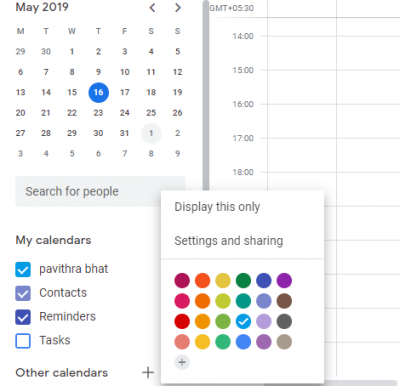
Valitse määritettävä kalenteri.
Vieritä alas Tapahtumailmoitukset(Event notifications) -kohtaan ja löydät monia vaihtoehtoja työpöytäilmoitusten ja sähköposti-ilmoitusten määrittämiseen.
Valitse avattavasta valikosta, minkä tyyppiset ilmoitukset haluat määrittää.
Määritä työpöydän ilmoitus ja sähköposti-ilmoitus tunteina/minuutteina/päivinä/viikkoina.
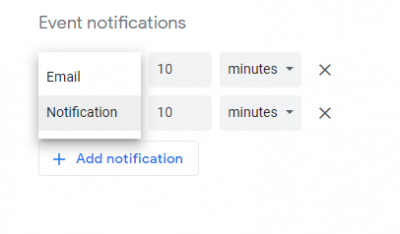
Lisää toinen ilmoitus napsauttamalla Lisää(Add notification) ilmoitus. Voit toistaa prosessin ja lisätä ilmoituksia, kun haluat saada ponnahdusilmoituksia.
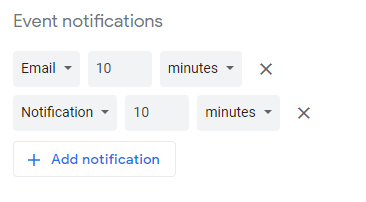
Palaa nyt asetusikkunaan ja valitse avattavasta valikosta Yleinen ilmoitus muuttaaksesi ryhmätapahtumien sähköposti-ilmoituksia.(General notification)
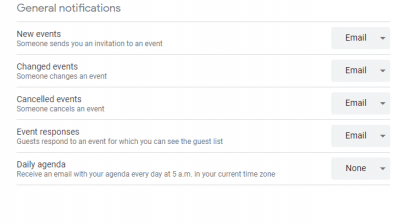
Yleisissä asetuksissa(General) voit vaihtaa tapahtumat uusiin tapahtumiin(new events) , kun joku lähettää sinulle tapahtumakutsun, muutettuja tapahtumia(changed events) , kun joku muuttaa tapahtumaa, peruutettuja tapahtumia(canceled events) , kun joku peruuttaa tapahtumia ja tapahtumavastauksia(event responses) , kun vieraat vastaavat tapahtumaan, jonka vierasluettelon näet. . Lisäksi voit määrittää vastaanottamaan päivittäiset esityslistat(Daily agenda) sähköpostitse joka päivä kello 5.00 nykyisellä aikavyöhykkeelläsi.
Voit myös lisätä mukautettuja ilmoituksia mihin tahansa tapahtumaan. Napsauta(Click) tapahtumaa, jonka haluat määrittää, ja napauta kynäkuvaketta.
Tapahtuman(Event) tiedot -kohdassa voit muokata monia tapahtuman vaihtoehtoja sekä ilmoitusasetuksia
Poista Google-kalenterin(Google Calendar) ilmoitukset käytöstä työpöydällä
Voit poistaa ilmoitukset käytöstä noudattamalla alla olevia ohjeita.
Käynnistä Google-kalenteri(Google Calendar) ja napsauta sivun yläreunassa olevaa rataskuvaketta.
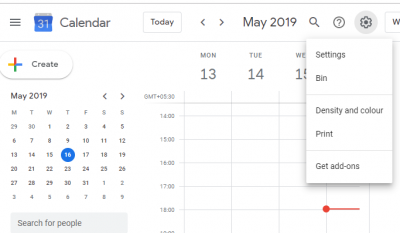
Valitse Asetukset(Settings f) avattavasta valikosta ja vieritä alas Tapahtuma-asetuksiin(Event Settings) .
Napsauta ilmoitusvaihtoehdon avattavaa valikkoa ja napauta Pois(Off) , jos haluat poistaa ilmoitukset kokonaan käytöstä.
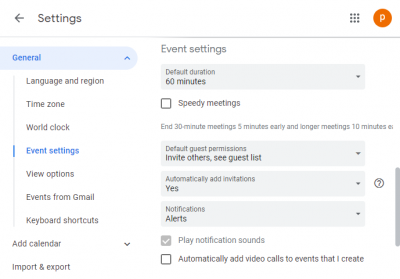
Kun olet valmis, siirry takaisin kalenteriisi.
Siinä kaikki.(That’s all.)
Related posts
Kuinka lisätä ja käyttää useita aikavyöhykkeitä Google-kalenterissa
Google-kalenterin mukauttaminen ja upottaminen mille tahansa verkkosivulle
Lisää luku- ja kirjoitusoikeus Google-kalenteriin Thunderbird's Lightningissa
Parhaat ilmaiset Google-kalenterin vaihtoehdot Windows PC:lle
Kuinka synkronoida Outlook-kalenteri Google-kalenterin kanssa
Etkö saa Gmail-ilmoituksia? 10 tapaa korjata
Mitä tehdä, kun Google-kalenteri ei synkronoidu
Tapahtuman luominen ja hallinta Google-kalenterissa Windowsissa
Google-kalenterin ilmoitusten käyttäminen atomin tottumusten tukemiseen
DesktopCal Desktop Calendar -sovellus Windows 10:lle
Kalenterin jakaminen Outlookissa
Estä Outlookia lisäämästä automaattisesti kalenteritapahtumia sähköposteista
Miksi Google-kalenteri on paras online-kalenteripalvelu
Slackin synkronoiminen Google-kalenterin kanssa
Google-kalenteri ei toimi? 9 tapaa korjata se
5 tapaa saada Google-kalenteri työpöydällesi
Parhaat ilmaiset kalenterisovellukset Windows 11/10:lle
Kuinka yhdistää Google-kalenteri Slackiin, Zoomiin ja Microsoft Teamsiin
10 Google-kalenterivinkkiä, joilla vähennät aikataulusi stressiä
Microsoft Teams -kalenteri puuttuu tai ei näy
